在Word2016中如何添加或删除水印?相信对于新手用户来说还有一定的难度,今天小编就给大家带来了Word2016中添加或删除水印的方法,一起来看看吧!
一、增加水印。
1、新建文档,选择设计选项卡,在下拉菜单的右侧,选择水印选项。

2、点击水印选项后,出现水印的相关选择。有一些常用的水印,其他水印和自定义水印、删除水印等选项。先讲添加水印,我们一般都是自定义水印,那么我们选择自定义水印。
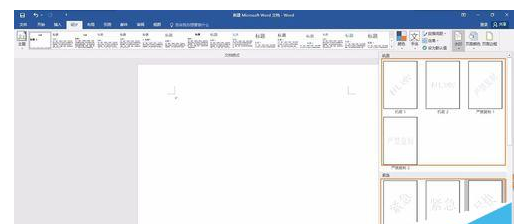
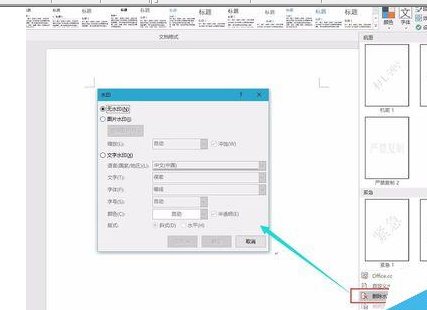
3、点击自定义水印以后,会出现一个对话框。上面有一些选项,有图片水印和文字水印。我们先来看图片水印。选择图片水印。按图中操作即可。
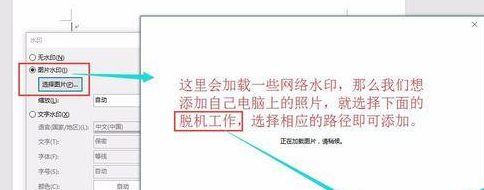
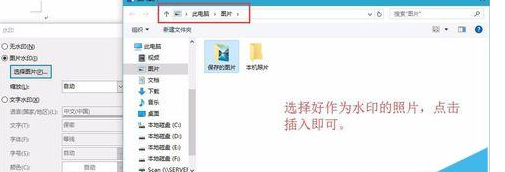
5、接下来是文字水印。选择文字水印,根据需要在相应选项选择即可。示例见图中。
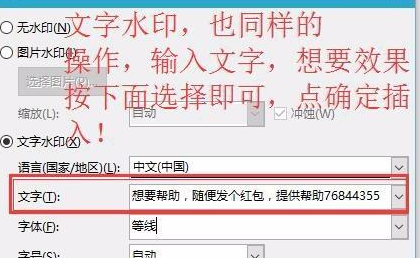
6、插入了水印以后,想要编辑水印怎么办呢。我们可以页眉或者页脚,都可以进入编辑视图。在编辑视图下,可以选择水印,然后你就可以根据需要,想怎么弄就怎么弄了。当然,你也可以删除它。
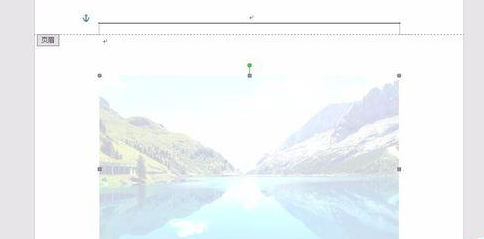
二、水印删除
删除水印还有一种方法,你可以再次进入设计选项卡,选择水印下来菜单中的删除水印选项。
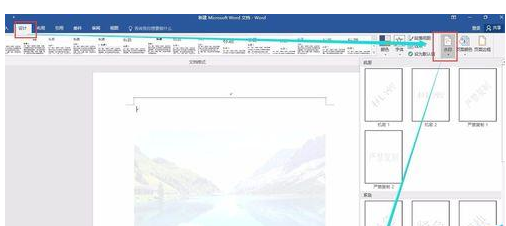
以上就是在Word2016中如何添加或删除水印的方法,希望能帮助到大家!
 天极下载
天极下载





























































